اغلب رایانه حافظه کافی برای ذخیره تمام اطلاعات انباشته ندارد. با پر کردن هارد دیسک نیاز به انتقال اطلاعات به رسانه های دیگر وجود دارد. درایوهای فلش گران هستند، اما دیسک ها، در مقایسه، ارزش یک پنی دارند.
اما ممکن است مشکلاتی هم داشته باشد، دیسک ها ممکن است ناگهان از خواندن درایو شما جلوگیری کنند. این مقاله به شما در مورد علل احتمالی شکستن کمک می کند و به حل مشکل کمک می کند.
چرا درایو خواندن دیسک ها را متوقف کرد؟
دلایل این امر می تواند بسیار باشد، از جمله مشکلات با دیسک و پایان دادن به شکست کامل درایو. با این وجود، تمام دلایل را می توان برای مشکلات سخت افزار و نرم افزار به دو دسته تقسیم کرد.
مشکلات سخت افزاری با خرابی در تجهیزات همراه است. این دسته شامل موارد زیر است:
- علت ممکن است دیسک باشد، خرابی آن چنان قوی است که هیچ درایو آن را نمی تواند بخواند.
- درایو ممکن است از بین بردن دیسک ها و به علت آلودگی آن متوقف شود. در طول تمام ساعات کار، مقدار زیادی گرد و غبار در داخل کامپیوتر جمع می شود که می تواند درون درایو قرار بگیرد و روی سر خواندن قرار گیرد.
- سیمهای اتصال خروجی نیز قابلیت کارکرد دستگاه را تحت تاثیر قرار می دهند.
این رایج ترین مشکل سخت افزار است، تا مشخص شود چه چیزی باعث این شکست تنها به وسیله "جراحی" امکان پذیر است، یعنی لازم است که به واحد سیستم وارد شوید.
تشخیص مشکلات نرم افزاری بسیار ساده تر است. اگر مشکل پس از نصب نرم افزار رخ دهد، می توانیم در مورد ناسازگاری نرم افزار صحبت کنیم.
مشکلات سخت افزاری خواندن دیسک.
درایو شما دیسک را نمی خواند؟ بعد از خرید یکی از آن، آن را نپوشانید و آن را اجرا نکنید. ابتدا شرایط دیسک وارد شده در درایو را بررسی کنید، در صورتی که وضعیت بدی باشد، پس ممکن است دلیل آن در یک دیسک خراب شده باشد، نه یک درایو. درایو را از درایو خارج کنید و آن را برای خش و سایش بازرسی کنید.
اگر دیسک درست باشد، سپس حرکت کنید. ارزش تست درایو را بر روی دیسک های دیگر از انواع مختلف: CD، DVD و کوچک miniCD. توصیه می شود از جدیدترین دیسک ها برای آزمون استفاده کنید.
در مورد مشکلات دیگر سخت افزار را فراموش نکنید، پوشش قسمت سیستم را باز کنید و اتصال اتصال درایو را به دقت بررسی کنید مادربرد اتصال کابل اگر خسارت آشکاری وجود نداشته باشد، سعی کنید درایو را با سایر کابلهای موجود به هم متصل کنید. و برای پیشگیری، درایو گرد و غبار و خاک را پاک کنید. شما می توانید با دیسک های خاصی انجام دهید.
راه دیگری برای تمیز کردن سر خواندن وجود دارد، اما این گزینه برای کاربران با تجربه تر و مطمئنتر است. این روش شامل جداسازی درایو و تمیز کردن لیزر با آب یا بنزین با کیفیت بالا می باشد. لیزر را تمیز نکنید از کلن و سایر مایعات حاوی الکل، و همچنین استون استفاده نکنید. اعمال آنها منجر به نتایج فاجعه آمیز خواهد شد.
درایو را پاک کرده، عملکرد آن را در سایر درایوها بررسی کرده و سعی کرد آن را با سایر قطارها کار کند، اما هنوز از خواندن دیسکها اجتناب می کند؟ ناراحت نشو شما می توانید برای حل مشکلات برنامه های ممکن اقدام کنید و تمام اقدامات فوق در نظر گرفته شده است.
حل مشکلات نرم افزار خواندن دیسک.
اگر متوجه شدید که مشکل به دلایل سخت افزار دروغ نمی گوید، به یاد داشته باشید که شما قبلا با کامپیوتر خود کار کرده اید، چه چیزی نصب شده است، چه چیزی تغییر کرده و حذف شده است. از آنجا که شما می توانید به طور تصادفی فایل های مورد نیاز برای اجرای درایو را حذف یا تغییر دهید.
برای رفع این مشکل، باید درایور های دستگاه مورد نیاز برای عملکرد نرمال و درست دستگاه در سیستم را مجددا نصب کنید. اختلاف بین درایورها و یا وجود یک خطا در آنها باعث می شود دیسک نتواند دیسک را بخواند.
علاوه بر این، ممکن است به وسیله وسیله قطع شود سیستم عامل و سپس اتصال مجدد. برای ویندوز این کار را در ویژگی های سیستم انجام می دهد.
پنجره کامپیوتر من
در پنجره ظاهر لازم است بر روی آیتم Device manager کلیک کنید.
مشخصات سیستم پنجره
مدیر برای درایو شما جستجو می کند و سپس آن را حذف می کند.
دستگاه را حذف کنید
پس از از بین بردن دستگاه، شما باید رایانه را دوباره راه اندازی کنید تا سیستم بتواند دوباره درایو را تعیین کند و به طور خودکار مناسب را تنظیم کند نرم افزار، یعنی راننده.
اغلب علت عملکرد نامناسب درایو نرم افزار شخص ثالث می شود، نصب شده برای تقلید از درایو مجازی. برای چنین برنامه هایی: DAEMON-Tools، Alcohol 120٪، و غیره تمام این برنامه ها می توانند عملکرد اشتباه درایو شما را ایجاد کنند. اگر این برنامه ها را روی رایانه خود داشته باشید، آنها را به صورت یک به یک حذف کنید و بعد از هر تست حذف، درایو.
شما می توانید از CCleaner برای پاک کردن آن استفاده کنید، نه تنها برنامه ها را از کامپیوتر حذف می کند، بلکه سیستم را نیز پاک می کند فایل های غیر ضروری پس از حذف نرم افزار، سوابق سیستم را ترک کنید. فرایند پاکسازی رکوردهای سیستم، تمیز کردن رجیستری است.
در عمل، مواردی بود که در آن راه حل مشکل در فلاش دستگاه بود. اما این عمل می تواند منجر به شکست کامل درایو شود. بنابراین، قبل از انجام این اقدامات، به شدت توصیه می شود که پاراگراف زیر را بخوانید.
راه حل مشکل با MicrosoftFixit
گاهی اوقات پس از نصب مجدد بعدی اتاق عمل سیستم های ویندوز درایو فقط باز می شود دیسک های DVD، در حالی که سی دی ها هنوز به طور معمول باز می شوند.
این نیز به این معنی نیست که درایو "مرده" است، زیرا قبل از نصب مجدد آن درست عمل می کند. مهمترین مسئله این است که این مسئله با کمک یک برنامه رایگان و موثر MicrosoftFixit.dvd.Run حل می شود. شما می توانید این برنامه را دانلود کنید:
پنجره نتایج
سپس پنجره محتوای رسانه باز خواهد شد یا یک کادر محاوره ای باز خواهد شد که شامل چندین گزینه برای عمل دیسک است. اگر هیچ یک از موارد فوق اتفاق نیفتاد، دیسک را به صورت دستی با استفاده از میانبر My Computer باز کنید. بنابراین، MicrosoftFixit برنامه به راحتی مشکل عدم خواندن دیسک های DVD یا CD را حل می کند.
و اگر این کمک نکرد، پس شما می توانید در مورد خرید یک درایو جدید فکر کنید. برای درک بیشتر و انتخاب مطلوب درایو جدید توصیه می شود با متخصصان مشورت کنید.
نتیجه گیری
پس از خواندن این مقاله، شما فرصتی را برای سعی در حل مشکلات در کار درایو را به صورت متناوب حذف اولویت های سخت افزاری اول و سپس نرم افزار خواهید داشت. اعمال روش های داده شده در این مقاله. لازم به ذکر است که یک اصلاح مستقل ممکن است نتایج بدی داشته باشد، بنابراین، از کمک متخصصان واجد شرایط نادیده نگیرید.
تقریبا هر کاربر می تواند هر مشکلی با درایوهای نوری کامپیوتر داشته باشد. برای رفع سریع مشکلات که بوجود می آیند، لازم است بدانید که دلایل مربوط به این واقعیت است که درایو دیسک ها و دیگر موارد را نمی خواند.
تظاهرات مشکل کاملا متفاوت است. در برخی موارد، یک نوع دیسک را می توان خواند، اما دیگر آن نیست. علاوه بر این، درایو می تواند دیسک را به مدت طولانی خاموش کند، اما در پایان، سیستم عامل آن را نمی بیند. گاهی اوقات مشکلات با دیسک های قابل تعویض بوجود می آیند، و دیسک های تولید صنعتی کار خوبی می کنند. شما همچنین می توانید از رایج ترین مشکل، یعنی این که دیسک های فیلم DVD را نمی توان خواند، را یادداشت کنید.
گزینه ساده، اما نه لزوما درست، این است که درایو دی وی دی کاهش می یابد
به علت گرد و غبار، به علت استفاده مداوم و به دلایل مختلف، دیسک ها قابل خواندن نیستند. علائم اصلی این واقعیت است که این مشکل به دلیل دلایل فیزیکی بوجود آمده است. اگر درایو قادر به پخش یک دی وی دی است، اما سی دی باز نمی شود، این می تواند به این معنی باشد که مشکل در لیزر معیوب است.
اگر هنگام قرار دادن یک دیسک در درایو، صدای پخش آن شنیده می شود، و سپس می توان آن را تشخیص داد که چگونه آن را کند می کند و در عین حال می توان صدای آسیاب کردن را نیز شنید. اگر این اتفاق می افتد با دیسک های همان نوع، پس علت این رفتار ممکن است از لنز و یا آلودگی مکانیکی آن باشد. در مورد این که با یک دیسک خاص اتفاق می افتد، می توان فرض کرد که این حامل آسیب است. علاوه بر این، درایو می تواند دیسک های مجاز را بازی کند، اما فضاهای قابل استفاده مجدد را نمی بیند.
علاوه بر این، دلایل سخت افزاری می تواند مشکلات را با ضبط دیسک ها ایجاد کند. رفتار می تواند زیر باشد. این می تواند اتفاق بیفتد که در هنگام ضبط هر نوع دیسک، آنها شروع به ضبط می کنند و پس از آن ضبط به طور ناگهانی متوقف می شود یا به پایان می رسد، اما بعد از آن رسانه رسانه دریافت نمی شود. گاهی اوقات پس از ضبط، شما نمی توانید اطلاعات را بر روی دیسک قابل استفاده مجدد پاک کنید و آن را دوباره بنویسید.
اگر چیزی از موارد فوق اتفاق بیفتد، احتمالا این به دلایل سخت افزاری تاثیر می گذارد. اغلب این می تواند به علت گرد و غبار لنز یا سوء عملکرد لیزر باشد. علاوه بر این، این مشکل می تواند به علت یکی دیگر از دلایل ایجاد شود. گاهی اوقات حلقه های قدرت و انتقال داده های IDE یا SATA ممکن است به طور ضعیف متصل شوند. در ابتدا، شما باید این نقطه را بررسی کنید. برای این، لازم است که طرف دیوار سیستم را برداریم و ببینیم که همه سیمها در محل قرار دارند. باید اتصال قابل اعتماد بین مادربرد و درایو، و همچنین منبع تغذیه باشد.
اگر این کار درست باشد، مشکل می تواند برای دو دلیل اول رخ دهد. در این مورد، برای اکثر کاربران، ساده ترین راه خرید یک درایو نوری جدید است که بسیار گران نیست. در مورد رانندگی بر روی لپ تاپ، وضعیت کمی پیچیده تر است. جایگزینی آن مشکل تر است، و خروجی می تواند استفاده از یک درایو شخص ثالث باشد که از طریق USB به لپ تاپ وصل می شود.
اگر تمایل و فرصت وجود داشته باشد، می توانید درایو را جدا کنید و لنز را با نرمی پاک کنید. اکثر مشکلات حل این مشکل هستند. در اینجا لازم به ذکر است که اکثر درایوها به طور سازنده، در داخل خانه را جداسازی نمی کنند، اما در صورت تمایل، می توان آنها را انجام داد.
دلایل نرم افزار چرا DVD دیسک را نمی خواند
چنین مشکلات می تواند نه تنها به دلایل سخت افزاری ایجاد شود. علاوه بر این، این می تواند به دلایل برنامه ای رخ دهد. پس از نصب مجدد سیستم عامل، دیسک ها ممکن است بازی کنند. علاوه بر این، نصب یک برنامه می تواند ظاهر یک مشکل را تحت تاثیر قرار دهد. این عمدتا توسط خدماتی برای برش داده ها به رسانه های نوری و یا کار با دیسک های مجازی تحت تاثیر قرار می گیرد. اغلب، پس از به روز رسانی رانندگان در حالت خودکار و دستی، درایو متوقف می شود.
برای تأیید این، می توانید از یک راه موثر استفاده کنید. برای این، لازم است که در درایو قرار دهید دیسک بوت، و در BIOS boot از دیسک را تنظیم می کند. اگر دانلود موفق باشد، درایو به درستی کار می کند.
در این مورد، شما می توانید چندین دستکاری انجام دهید. اولین قدم این است که سعی کنید برنامه را حذف کنید، که می تواند علت مشکل باشد. اگر دلیل این است، می توانید سعی کنید یک ابزار مشابه را جستجو کنید یا یک نسخه مشابه، اما متفاوت را نصب کنید. علاوه بر این، می توانید سعی کنید سیستم را به نقطه ای که همه چیز کار می کند، بازگردانید.
اگر درایو بعد از به روز رسانی درایورها کار نکند، باید چندین کار دیگر انجام شود. در ابتدا، شما باید به مدیر دستگاه سیستم عامل بروید. شما می توانید این کار را با استفاده از ترکیبی از Win + R و نوشتن دستور devmgmt.msc انجام دهید.
پس از آن، به بخش درایوهای DVD یا CD-ROM بروید. سپس روی PCM روی درایو کلیک کنید و "حذف" را انتخاب کنید. سپس "اقدام" را انتخاب کنید. در این پنجره روی «بروزرسانی سخت افزاری» کلیک کنید. پس از آن، درایو دوباره پیدا خواهد شد و سیستم عامل تمام درایورهای لازم برای آن را نصب خواهد کرد.
علاوه بر این، اگر درایورهای مجازی در مدیریت دستگاه نمایش داده شوند، باید آنها را حذف کنید و رایانه را دوباره راه اندازی کنید، که می تواند مشکل را حل کند.
اگر از درایو ویندوز 7 استفاده می کنید، می توانید سعی کنید یک مشکل دیگر را حل کنید. شما باید به مدیر دستگاه بروید و به قسمت کنترلر IDE ATA / ATAPI بروید. در اینجا، موارد ATA کانال 0، ATA کانال 1 و مانند آن باید نمایش داده شود.
سپس شما باید به ویژگی های هر یک از آنها بروید و در قسمت "نوع دستگاه" در قسمت "تنظیمات پیشرفته" ارزش را نگاه کنید. اگر یک درایو CD-ROM ATAPI در آن مشخص شده باشد، توصیه می شود آن را حذف کنید و «فعال کردن DMA» را تنظیم کنید. پس از آن، شما باید تغییرات را ذخیره کنید، کامپیوتر را مجددا راه اندازی کنید و درایو را امتحان کنید.
هنگام استفاده از نسخه XP، می توانید به مدیر دستگاه بروید، روی PCM روی درایو کلیک کنید و "Update Driver" را انتخاب کنید. پس از آن، "نصب دستی درایور را به صورت دستی انتخاب کنید" و از هر فهرستی از راننده استاندارد برای درایو مشخص کنید.
درایو دی وی دی چندین دلیل نمی تواند دیسک ها را بخواند: این است: 1) سر لیزری کثیف است؛ 2) سر لیزر پوشیده شده است؛ 3) نرم افزار را سرزنش می کند؛ 4) مشکل با دیسک؛ 5) مشکل در سخت افزار. بنابراین اگر درایو دی وی دی شما دیسک را بخواند، عجله نکنید تا یکی را خریداری کنید، شما باید بدانید که مشکل چیست.
دی وی دی دیسک را نمی خواند مشکل چیست؟
اول از همه لازم است که ماهیت خرابی را مشخص کنیم. درایو دیسک تمام دیسک ها و یا فقط برخی از آنها را نمی خواند. آن را چک کنید اگر بعضی از دیسک ها هنوز بخوانند، مشکل درایو، اگر به طور کلی خوانده نشود، می تواند با نرم افزار متصل شود.
لیزر سر
در طول عملیات، درایو دی وی دی گرد و غبار را جمع آوری می کند که تقریبا روی سر لیزر قرار می گیرد. به دلیل گرد و غبار دیسک درایو دیسک را نمی خواند، یا خواندن، اما نه همه. شما می توانید درایو را از هم جدا کنید و با کمک یک قلم گوش، چشم لیزر را از گرد و غبار پاک کنید.
اگر نمیتوانید درایو دی وی دی را جدا کنید، دیسکهای تمیز مخصوص می توانند در این مورد کمک کنند. اما اغلب به دلیل برس بیش از حد سفت و سخت آسیب به سر لیزر وجود دارد. برس ها باید انعطاف پذیر باشند و با گریس کامل شوند.
همچنین ممکن است در داخل درایو از طریق یک سینی باز با استفاده از یک هوای فشرده، به عنوان یک گزینه، ضربه بزنید.
سر لیزری پوشیده شده است - اگر درایو DVD دیسک را خواند، معمول است. هنگامی که درایو دی وی دی به شدت مورد استفاده قرار می گیرد، و اگر دیسک های خش خش، گرد و غبار می تواند بسیار سریع، حتی یک سال اتفاق می افتد. معمولا، با توجه به تراکم ضبط، برای اولین بار دیسک های خواندن DVD را رد می کند، و سپس CD ها را رد می کند. اگر درایو چندین ساله باشد، بهتر است که یکی از آنها را خریداری کنید، در حال حاضر آنها گران نیستند.
راه حل نرم افزاری
به یاد داشته باشید که برنامه هایی که اخیرا نصب کرده اید، کدام بازی ها کودکان شما را نصب می کنند؟ علت مکرر این مشکل مدیران دیسک مجازی، مانند Alcohol 120٪ و Daemon Tools هستند. بازی ها می توانند دیسک های مجازی را برای نیازهای خود نصب کنند و می توانند با یکدیگر همکاری کنند. در بعضی موارد، پس از نصب برنامه برای رایت دیسک های نرو، درایو دی وی دی دیسک خوانده نمی شود.
برای اطمینان از اینکه مشکل در این است - حذف این برنامه ها و نگاهی به نتیجه. اما اگر زمانی که هنوز در حال اجرا بود، به حالت قبلی سیستم بازگردید، حذف ممکن است کار نکند.
اگر همه چیز کار می کند، پس مشکل ما را در این جهت حفاری می کنیم: دیگر آنالوگ ها، نسخه های دیگر را امتحان کنید، تنها آنچه را که مورد نیاز است را ترک کنید.
در مورد "الکل" را در تنظیمات برنامه امتحان کنید تا "غیر فعال کردن برنامه های دیگر برای شناسایی درایو ها به عنوان یک CD-ROM یا DVD-ROM" را علامت بزنید.
علت دوم این مشکل ممکن است درگیری درایور باشد. برای حل مشکل، ما به "مدیر دستگاه" نیاز داریم.
برای دسترسی به مدیریت دستگاه، Ctrl + Alt + Del را در همان زمان فشار دهید

پس از حذف نرم افزار فوق، در بخش "مدیریت دستگاه" در قسمت "DVD و CD-ROM drive" ممکن است درایو مجازی وجود داشته باشد. آنها را از طریق منوی دکمه سمت راست موس، آنها را مجددا راه اندازی کنید و نتیجه را ببینید.
چیز بعدی شما می توانید انجام دهید این است که به منوی «مشاهده» بروید و «نمایش دستگاه های مخفی» را انتخاب کنید. در درخت دستگاه، راننده "SPTD" را در شاخه "درایور دستگاه های غیر خودتی" قرار دهید. حذف راننده و راه اندازی مجدد این همه ارث از درایو مجازی است.
اگر ما به ما کمک نکردیم. در بخش "IDE ATA / ATAPI Controllers"، در میان دو یا چهار کانال کنترل کننده، شما باید یکی را که درایو DVD متصل است پیدا کنید. این چهار کانال را می توان متفاوت به نام، مانند "کانال اصلی کانال" و "کانال IDE ثانویه"، یا "کانال ATA کانال 0" و "کانال ATA کانال 1" به عنوان در تصویر من. ما هر یک را به نوبه خود باز می کنیم و به "نوع دستگاه" نگاه می کنیم. ما باید یک کانال با نوع دستگاه "ATAPI درایو CD-ROM" یا چیزی شبیه آن پیدا کنیم.

اگر با این گزینه کار می کند غیرفعال شود، سپس جعبه را دوباره چک کنید، دوباره راه اندازی کنید و بررسی کنید. ما نوع کار را ترک می کنیم، اما بسیار مطلوب است که عملکرد "فعال کردن DMA" روشن شود. در برخی موارد، این تنها راه ایجاد DVD-ROM در ویندوز 7 است.
گاهی اوقات آن را به روز رسانی سیستم عامل از درایو کمک می کند. یک سیستم عامل جدید باید در وب سایت سازنده پیدا شود و به وضوح دستورالعمل نصب آن را دنبال کنید.
مشکل در "آهن"
اول از همه، به شما توصیه می کنم فقط کشیدن و وصل کردن پریز برق و کابل های IDE یا SATA، یا حتی جایگزین کابل ها با کارگران شناخته شده ای باشید که کار می کنند و پین برق را به یکی دیگر تغییر دهید.
خواندن یک دیسک بد
برای خواندن یک دیسک بد برنامه های خاصی وجود دارد، برای مثال Non-Stop Copy. برنامه های متعددی با پارامترهای مختلف تلاش می کنند بخش بد را بخوانند و اگر چیزی اتفاق نمی افتد، فقط آن را امتحان کنید و ادامه دهید. به این ترتیب، می توانید همه چیز را که می توانید ذخیره کنید. به طور معمول، برای صوتی و تصویری، از دست دادن قابل توجه نیست.
اغلب کاربران با چنین مشکلاتی مواجه هستند که درایو آنها دیسک را نمی خواند. البته، در زمان ما دیسک ها خود یک "پاک کردن" کامل از گذشته هستند، اما از زمان به زمان استفاده از آنها ضروری است.
به دلیل استفاده نادر از درایوهای دیسک، آنها به سادگی ناپدید می شوند، بنابراین اگر دیسک را به مدت زمان طولانی در کامپیوتر قرار ندهید، تعجب آور نیست که دستگاه برای خواندن آن کار را متوقف کرده است. اما حتی در چنین مواردی می توان چیزی را انجام داد.
ما چندین راه را می توانیم حل کنیم. اگر این کار کمک نمی کند، لازم است جایگزین درایو با یک دستگاه جدید یا استفاده از یک رایانه دوست برای بازنویسی اطلاعات درایو فلش USB باشد.
روش شماره 1 کار با درایورها
اگر درایو دیسک ها را نمی بیند، باید سعی کنید راننده های موجود را حذف یا به روز کنید. در بیشتر موارد این مسئله را حل می کند. گام به گام این فرآیند به شرح زیر است:
- دکمه های "Win" و "R" را به طور همزمان فشار دهید تا پنجره اجرای دستور را اجرا کنید. دستور "devmgmt.msc" را در آن تایپ کنید و روی "OK" کلیک کنید.
- در لیست دستگاه ها، بخش "دیسک های DVD و درایوهای CD-ROM" را پیدا کنید. این به همان اندازه در ویندوز 7 و در ویندوز 8 و در ویندوز 10 نامیده می شود. آن را باز کنید.
- در آنجا، دستگاه خود را برای استفاده از دیسک انتخاب می کنید، معمولا اگر از یک درایو استفاده می کنید، یکی وجود دارد. با کلیک راست بر روی آن کلیک کنید و در منوی کشویی گزینه «حذف» را انتخاب کنید.

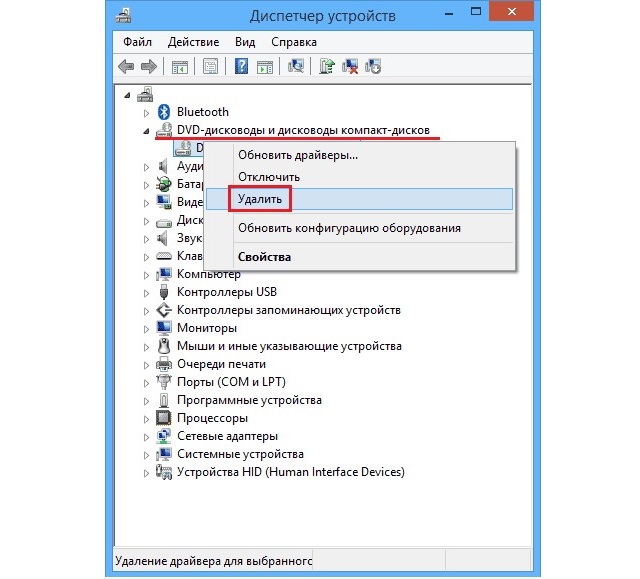
- کامپیوتر یا لپ تاپ خود را مجددا راه اندازی کنید. پس از آن، دستگاه باید دوباره با لیست پارامترهای جدید ظاهر شود.
- اگر تمام اقدامات فوق کمک نکردند، همه چیز را همانند انجام دهید، فقط در منوی کشویی «Update drivers ...» را انتخاب کنید. سپس فقط دستورالعمل های برنامه را برای ارتقاء دنبال کنید.
مهم است! هنگام به روز رسانی رانندگان، شما باید گزینه ای را از جستجو در اینترنت، و نه در رایانه انتخاب کنید. در این مورد، سیستم عامل اول از همه به وب سایت رسمی مایکروسافت و سایر منابع خود تبدیل خواهد شد. بدین ترتیب، بهترین، یعنی مناسب ترین رانندگان موجود در سیستم را پیدا خواهد کرد.
اگر شما معتقد به سنت های قدیمی هستید و هنوز هم با ویندوز XP کار می کنید، گزینه ای را با نصب دستی راننده به صورت دستی انتخاب کنید و یکی از برنامه های استاندارد را انتخاب کنید. در برخی موارد، این گزینه وحشیانه و پرماجرا نیز کمک می کند.
اتفاق می افتد که بر روی یک رایانه یا لپ تاپ حتی پس از به روز رسانی درایور، درایو نیز شروع به کار نمی کند. در این مورد، شما باید از روش زیر استفاده کنید.
روش شماره 2 کار با کنترل کننده های IDE ATA / ATAPI
اغلب مشکل شکست دستگاه برای خواندن دیسک ها در کنترل کننده هایی است که مسئول آن هستند. اما در این مورد، مشکل بسیار ساده است. برای انجام این کار، اقدامات زیر را انجام دهید:
- مدیر دستگاه را به همان شیوه که در روش # 1 است، یعنی با اجرای دستورالعمل، باز کنید.
- وجود دارد، بخش "کنترل IDE ATA / ATAPI" را باز کنید.
- با کلیک راست بر روی کنترل کننده اول با کلیک راست و انتخاب "Properties".
- در پنجره ای که باز می شود، روی زبانه تنظیمات پیشرفته کلیک کنید.
- در بلوک "Properties of Device"، حذف یا، اگر قبلا آن را انجام ندهید، علامت جعبه "Activate DMA" را علامت بزنید.
- کامپیوتر را دوباره راه اندازی کنید. اگر کار نمی کند، با کنترل کننده های دیگر هم همین کار را بکنید.

روش شماره 3 کار با درایو
همچنین اغلب دلیل اینکه چرا درایو مجبور به کار می شود، یک سوء عملکرد در دستگاه خود فیزیکی است. اگر چنین است؟ چند راه حل برای حل مشکل وجود دارد:
- کابل را عوض کنید اگر شما نمیدانید که چه چیزی است، شکل 3 نشان می دهد که چطور به نظر می رسد. برای انجام این کار، درب لپ تاپ یا واحد سیستم کامپیوتر را خارج کنید، کابل را از درایو و مادربرد جدا کنید. سپس شما حتی می توانید آن را بگیرید و به فروشگاه الکترونیک بروید. در آنجا شما می توانید آرام باشید که به همان نیاز نیاز دارید. باید آن را همانطور که شما آن را خاموش کرده اید وارد کنید. برای مخلوط کردن چیزی بسیار دشوار خواهد بود، پس نگران نباشید.

- همچنین علت این امر می تواند شکست سر لیزر درایو به دلیل این واقعیت است که گرد و غبار با گرد و غبار عادی پوشیده شده است. دلیل این است که بیش از حد ظریف، اما در تعداد زیادی از موارد اتفاق می افتد. برای رفع آن، یک جفت گوش را بشورید، آن را در آب (بسیار کم) یا الکل بشویید و با دقت روی سر لیزر راه بروید. این فرآیند به وضوح در شکل 4 نشان داده شده است.
![]()
- برای تمیز کردن درایو از یک دیسک تمیز کردن خاص استفاده کنید. در اکثر فروشگاه های الکترونیک وجود دارد. علاوه بر این، آنها را می توان در اینترنت خریداری کرد. به نظر می رسد دیسک نرمالاما می گوید که تمیز است. با توجه به دستورالعمل موجود در بسته، از آن استفاده کنید.

همچنین ممکن است دلیل نصب اخیر سیستم عامل یا نصب برنامه هایی برای تقسیم تصاویر دیسک، به عنوان مثال، Alcohol 120٪ یا Daemon Tools باشد.
در صورت بروز این موارد، حذف این برنامه ها، بازگرداندن سیستم (تایپ در پرس و جو و پیدا کردن برنامه مناسب) یا نصب مجدد سیستم عامل. فقط پس از آن شما می توانید یک درایو جایگزینی کامل فکر کنید.
اغلب رایانه حافظه کافی برای ذخیره تمام اطلاعات انباشته ندارد. با پر کردن هارد دیسک، انتقال داده ها به رسانه های دیگر ضروری است. درایوهای فلش گران هستند، اما دیسک ها، در مقایسه، ارزش یک پنی دارند. اما ممکن است مشکلاتی هم داشته باشد، دیسک ها ممکن است ناگهان از خواندن درایو شما جلوگیری کنند. این مقاله به شما در مورد علل احتمالی شکستن کمک می کند و به حل مشکل کمک می کند.
چرا درایو خواندن دیسک ها را متوقف کرد؟
دلایل این امر می تواند بسیار باشد، از جمله مشکلات با دیسک و پایان دادن به شکست کامل درایو. با این وجود، تمام دلایل را می توان برای مشکلات سخت افزار و نرم افزار به دو دسته تقسیم کرد.
مشکلات سخت افزاری با خرابی در تجهیزات همراه است. این دسته شامل موارد زیر است:
- علت ممکن است دیسک باشد، خرابی آن چنان قوی است که هیچ درایو آن را نمی تواند بخواند.
- درایو ممکن است از بین بردن دیسک ها و به علت آلودگی آن متوقف شود. در طول تمام ساعات کار، مقدار زیادی گرد و غبار در داخل کامپیوتر جمع می شود که می تواند درون درایو قرار بگیرد و روی سر خواندن قرار گیرد.
- سیمهای اتصال خروجی نیز قابلیت کارکرد دستگاه را تحت تاثیر قرار می دهند.
این رایج ترین مشکل سخت افزار است، تا مشخص شود چه چیزی باعث این شکست تنها به وسیله "جراحی" امکان پذیر است، یعنی لازم است که به واحد سیستم وارد شوید.
تشخیص مشکلات نرم افزاری بسیار ساده تر است. اگر مشکل پس از نصب نرم افزار رخ دهد، می توانیم در مورد ناسازگاری نرم افزار صحبت کنیم.
مشکلات سخت افزاری خواندن دیسک.
درایو شما دیسک را نمی خواند؟ بعد از خرید یکی از آن، آن را نپوشانید و آن را اجرا نکنید. ابتدا شرایط دیسک وارد شده در درایو را بررسی کنید، در صورتی که وضعیت بدی باشد، پس ممکن است دلیل آن در یک دیسک خراب شده باشد، نه یک درایو. درایو را از درایو خارج کنید و آن را برای خش و سایش بازرسی کنید.
اگر دیسک درست باشد، سپس حرکت کنید. ارزش تست درایو را بر روی دیسک های دیگر از انواع مختلف: CD، DVD و کوچک miniCD. توصیه می شود از جدیدترین دیسک ها برای آزمون استفاده کنید.
در مورد مشکلات دیگر سخت افزار را فراموش نکنید، پوشش سیستم واحد را باز کنید و با اتصال اتصال درایو و مادربرد با کابل های اتصال، به دقت بررسی کنید. اگر خسارت آشکاری وجود نداشته باشد، سعی کنید درایو را با سایر کابلهای موجود به هم متصل کنید. و برای پیشگیری، درایو گرد و غبار و خاک را پاک کنید. شما می توانید با دیسک های خاصی انجام دهید.
راه دیگری برای تمیز کردن سر خواندن وجود دارد، اما این گزینه برای کاربران با تجربه تر و مطمئنتر است. این روش شامل جداسازی درایو و تمیز کردن لیزر با آب یا بنزین با کیفیت بالا می باشد. لیزر را تمیز نکنید از کلن و سایر مایعات حاوی الکل، و همچنین استون استفاده نکنید. اعمال آنها منجر به نتایج فاجعه آمیز خواهد شد.
درایو را پاک کرده، عملکرد آن را در سایر درایوها بررسی کرده و سعی کرد آن را با سایر قطارها کار کند، اما هنوز از خواندن دیسکها اجتناب می کند؟ ناراحت نشو شما می توانید برای حل مشکلات برنامه های ممکن اقدام کنید و تمام اقدامات فوق در نظر گرفته شده است.
حل مشکلات نرم افزار خواندن دیسک.
اگر متوجه شدید که مشکل به دلایل سخت افزار دروغ نمی گوید، به یاد داشته باشید که شما قبلا با کامپیوتر خود کار کرده اید، چه چیزی نصب شده است، چه چیزی تغییر کرده و حذف شده است. از آنجا که شما می توانید به طور تصادفی فایل های مورد نیاز برای اجرای درایو را حذف یا تغییر دهید.
برای رفع این مشکل، باید درایور های دستگاه مورد نیاز برای عملکرد نرمال و درست دستگاه در سیستم را مجددا نصب کنید. اختلاف بین درایورها و یا وجود یک خطا در آنها باعث می شود دیسک نتواند دیسک را بخواند.
علاوه بر این، شما می توانید درایو را با استفاده از سیستم عامل جدا کنید و سپس دوباره متصل شوید. برای ویندوز این کار را در ویژگی های سیستم انجام می دهد.
پنجره کامپیوتر من
در پنجره ظاهر لازم است بر روی آیتم Device manager کلیک کنید.
مشخصات سیستم پنجره
مدیر برای درایو شما جستجو می کند و سپس آن را حذف می کند.
دستگاه را حذف کنید
پس از از بین بردن دستگاه، شما باید رایانه را دوباره راه اندازی کنید تا سیستم بتواند دوباره درایو را تعیین کند و به طور خودکار نرم افزار مناسب را برای آن، یعنی راننده نصب کند.
اغلب علت عملکرد نامناسب درایو نرم افزار شخص ثالث می شود، نصب شده برای تقلید از درایو مجازی. برای چنین برنامه هایی: DAEMON-Tools، Alcohol 120٪، و غیره تمام این برنامه ها می توانند عملکرد اشتباه درایو شما را ایجاد کنند. اگر این برنامه ها را روی رایانه خود داشته باشید، آنها را به صورت یک به یک حذف کنید و بعد از هر تست حذف، درایو.
برای حذف یک برنامه، شما می توانید با استفاده از CCleaner نرم افزار، آن را نه تنها برنامه حذف از کامپیوتر شما، بلکه برای تمیز کردن سیستم از فایل های غیر ضروری و نوشته های سیستم باقی مانده پس از حذف. فرایند پاکسازی رکوردهای سیستم، تمیز کردن رجیستری است.
در عمل، مواردی بود که در آن راه حل مشکل در فلاش دستگاه بود. اما این عمل می تواند منجر به شکست کامل درایو شود. بنابراین، قبل از انجام این اقدامات، به شدت توصیه می شود که پاراگراف زیر را بخوانید.
راه حل مشکل با MicrosoftFixit
گاهی اوقات پس از نصب مجدد سیستم عامل ویندوز، درایو فقط دیسک های دیسک را باز می کند، در حالی که سی دی ها هنوز به طور معمول باز می شوند.
این نیز به این معنی نیست که درایو "مرده" است، زیرا قبل از نصب مجدد آن درست عمل می کند. مهمترین مسئله این است که این مسئله با کمک یک برنامه رایگان و موثر MicrosoftFixit.dvd.Run حل می شود. شما می توانید این برنامه را دانلود کنید:
پنجره نتایج
سپس پنجره محتوای رسانه باز خواهد شد یا یک کادر محاوره ای باز خواهد شد که شامل چندین گزینه برای عمل دیسک است. اگر هیچ یک از موارد فوق اتفاق نیفتاد، دیسک را به صورت دستی با استفاده از میانبر My Computer باز کنید. بنابراین، MicrosoftFixit برنامه به راحتی مشکل عدم خواندن دیسک های DVD یا CD را حل می کند.
و اگر این کمک نکرد، پس شما می توانید در مورد خرید یک درایو جدید فکر کنید. برای درک بیشتر و انتخاب مطلوب درایو جدید توصیه می شود با متخصصان مشورت کنید.
نتیجه گیری
پس از خواندن این مقاله، شما فرصتی را برای سعی در حل مشکلات در کار درایو را به صورت متناوب حذف اولویت های سخت افزاری اول و سپس نرم افزار خواهید داشت. اعمال روش های داده شده در این مقاله. لازم به ذکر است که یک اصلاح مستقل ممکن است نتایج بدی داشته باشد، بنابراین، از کمک متخصصان واجد شرایط نادیده نگیرید.
